Số học đơn giản trong Minecraft: Chia màn hình thành các phần
- By Lillian
- Mar 05,2025
Trải nghiệm niềm vui hoài cổ của trò chơi couch co-op với Minecraft! Hướng dẫn này chi tiết cách thiết lập nhiều người chơi màn hình chia trên Xbox One hoặc các bảng điều khiển tương thích khác của bạn. Hãy quên đi độ trễ trực tuyến và tận hưởng trải nghiệm nhập vai khi chơi cùng nhau trên một màn hình.
Những cân nhắc quan trọng:
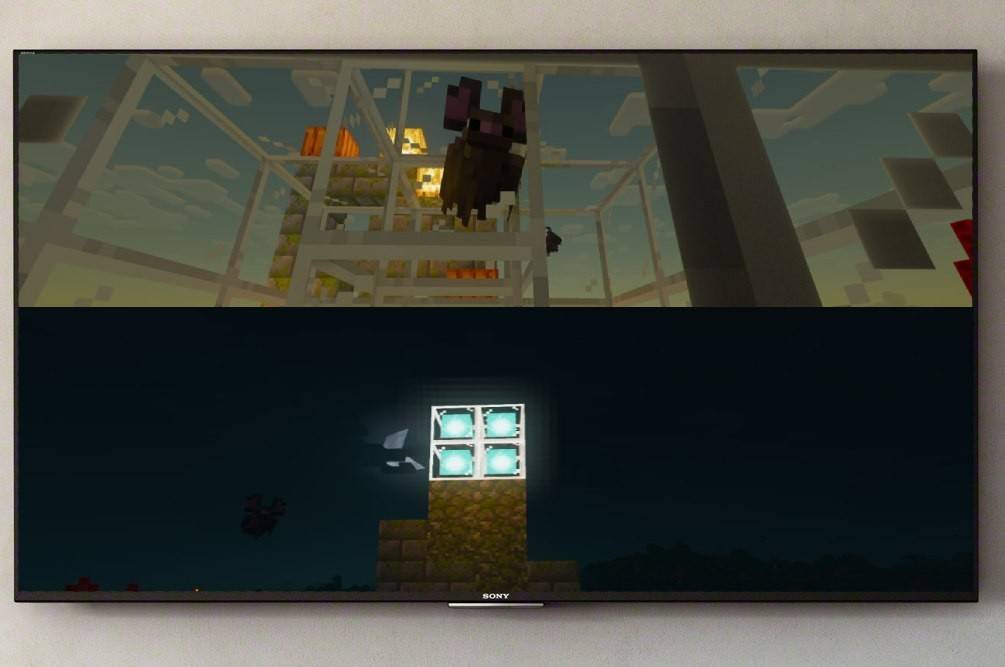 Hình ảnh: Ensigame.com
Hình ảnh: Ensigame.com
- Chỉ có bảng điều khiển: Chức năng chia màn hình là độc quyền cho các bảng điều khiển (Xbox, PlayStation, Nintendo Switch). Người chơi PC không may bị loại khỏi tùy chọn nhiều người chơi cục bộ này.
- Độ phân giải HD: Đảm bảo TV hoặc giám sát của bạn hỗ trợ ít nhất độ phân giải HD 720p cho hiệu suất chia màn hình tối ưu. Bảng điều khiển của bạn cũng phải hỗ trợ giải quyết này. Kết nối HDMI được khuyến nghị để điều chỉnh độ phân giải tự động; VGA có thể yêu cầu cấu hình thủ công trong cài đặt bảng điều khiển của bạn.
Trò chơi chia màn hình địa phương:
 Hình ảnh: Ensigame.com
Hình ảnh: Ensigame.com
Lên đến bốn người chơi có thể thưởng thức trò chơi đồng thời trên một bảng điều khiển duy nhất. Đây là cách:
- Kết nối bảng điều khiển của bạn: Sử dụng cáp HDMI để kết nối bảng điều khiển của bạn với HDTV của bạn.
 Hình ảnh: Ensigame.com
Hình ảnh: Ensigame.com
- Khởi chạy Minecraft và vô hiệu hóa nhiều người chơi: Bắt đầu Minecraft và chọn tạo một thế giới mới hoặc tải một thế giới hiện có. Điều quan trọng, vô hiệu hóa tùy chọn nhiều người chơi trực tuyến trong cài đặt trò chơi.
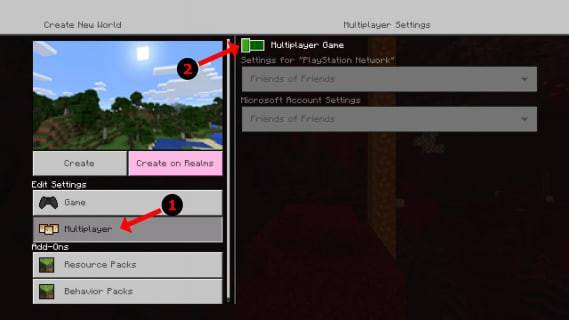 Hình ảnh: Alphr.com
Hình ảnh: Alphr.com
- Định cấu hình thế giới của bạn: Chọn độ khó mong muốn, chế độ trò chơi và cài đặt thế giới. Bỏ qua bước này nếu tải một thế giới có sẵn.
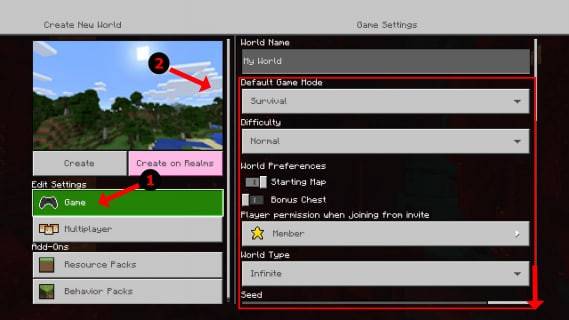 Hình ảnh: Alphr.com
Hình ảnh: Alphr.com
- Bắt đầu trò chơi: Nhấn nút "Bắt đầu" và chờ đợi trò chơi tải.
 Hình ảnh: Alphr.com
Hình ảnh: Alphr.com
- Thêm người chơi: Sau khi được tải, nhấn nút để thêm người chơi (thường là "Tùy chọn" trên PlayStation hoặc "Bắt đầu" trên Xbox) hai lần .
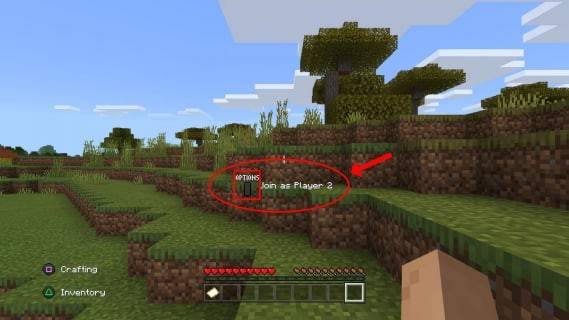 Hình ảnh: Alphr.com
Hình ảnh: Alphr.com
- Đăng nhập và chơi: Mỗi người chơi đăng nhập vào tài khoản của họ để tham gia trò chơi. Màn hình sẽ tự động chia thành các phần (2-4 người chơi).
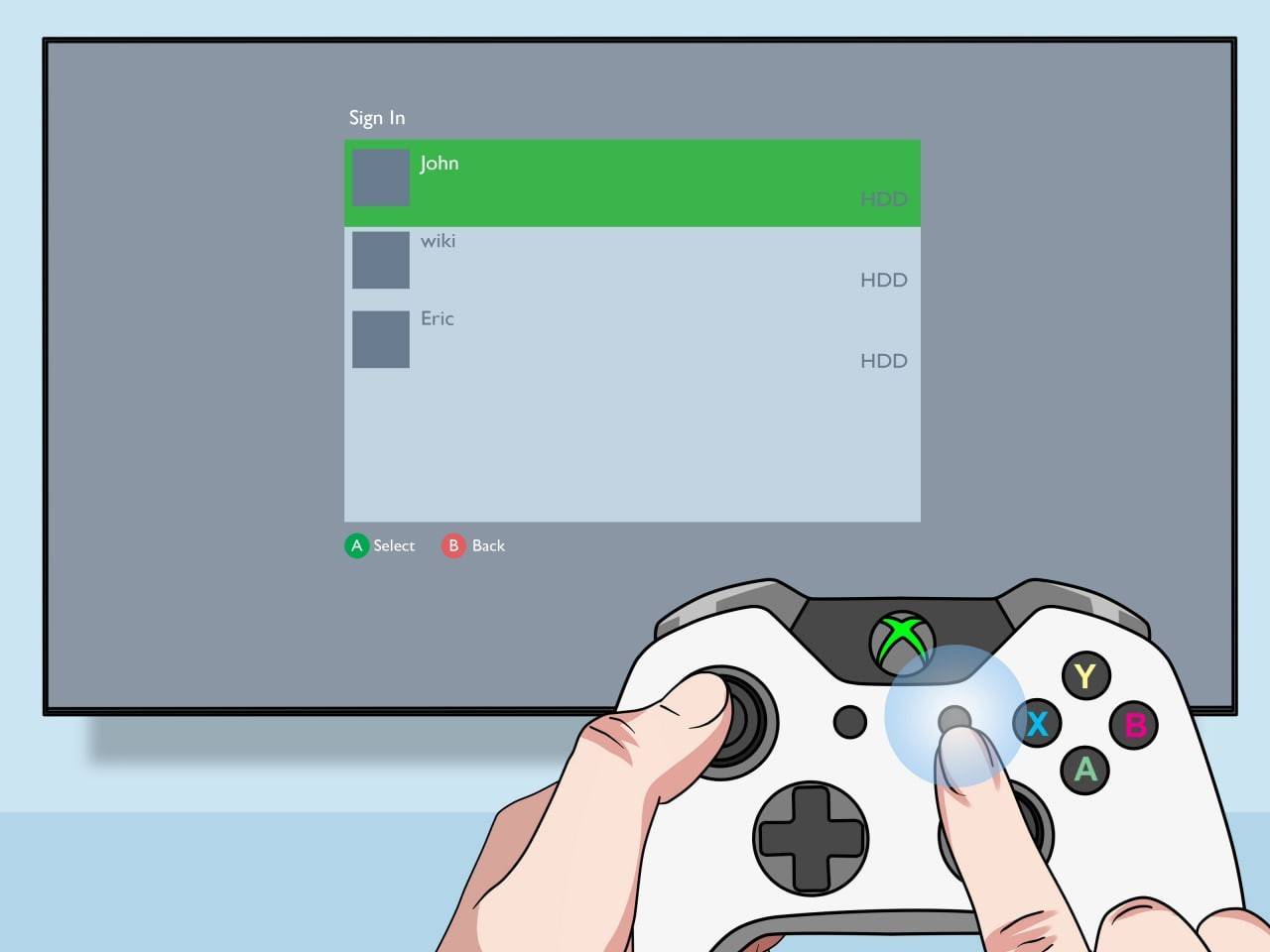 Hình ảnh: pt.wikihow.com
Hình ảnh: pt.wikihow.com
Nhiều người chơi trực tuyến với màn hình chia tách cục bộ:
 Hình ảnh: YouTube.com
Hình ảnh: YouTube.com
Mặc dù bạn không thể trực tiếp chia màn hình với người chơi trực tuyến, bạn có thể kết hợp màn hình chia cục bộ với nhiều người chơi trực tuyến. Thực hiện theo các bước 1-5 ở trên, nhưng bật nhiều người chơi trong cài đặt trò chơi. Sau đó, gửi lời mời đến bạn bè trực tuyến của bạn để tham gia trò chơi của bạn.
Tận hưởng trải nghiệm Minecraft tối thượng với bạn bè, cả địa phương và trực tuyến!








